Win10에서 프린터를 설치한 후 인쇄할 수 없습니다.
- 王林앞으로
- 2024-02-04 14:40:131879검색
PHP 편집기 Apple에서 답변을 제공합니다. Win10 시스템을 사용할 때 가끔 프린터가 설치되어 있지만 정상적으로 인쇄할 수 없는 경우가 많습니다. 이는 드라이버 비호환성, 프린터 설정 문제 등과 같은 여러 가지 이유 때문일 수 있습니다. 이 문제를 해결하기 위해 몇 가지 간단한 방법을 시도해 볼 수 있습니다. 다음은 효과가 있을 수 있는 몇 가지 솔루션입니다. 도움이 되기를 바랍니다.
win10에 프린터를 설치한 후 인쇄할 수 없습니다
1. 프린터가 온라인이 아닙니다
온라인 버튼 옆에 온라인 상태를 나타내는 작은 표시등이 있습니다. 일반적으로 표시등이 켜지지 않거나 켜져 있습니다. 깜박이면 문제가 있는 것입니다. 프린터 전원이 켜져 있는지 확인해야 합니다.
2. 프린터를 다시 시작하세요.
먼저 기기를 종료한 후 기기를 다시 시작하여 인쇄해 보세요. 이렇게 하면 프린터의 메모리 캐시를 지우고 가능한 문제를 해결하는 데 도움이 됩니다.

3. 사용 가능한 디스크 공간이 10MB 미만입니다.
저장 용량이 10MB 미만인 경우 원활한 인쇄를 위해 여유 공간을 확보하는 것이 좋습니다. 삭제할 파일의 목록 상자에서 해당 파일을 선택한 후 가볍게 확인 버튼을 클릭해 주세요.
4. 로컬 프린터 포트 설정이 잘못되었습니다.
프린터 창에서 프린터 아이콘을 찾은 다음 마우스 오른쪽 버튼을 클릭하고 "속성" 버튼을 선택하세요.
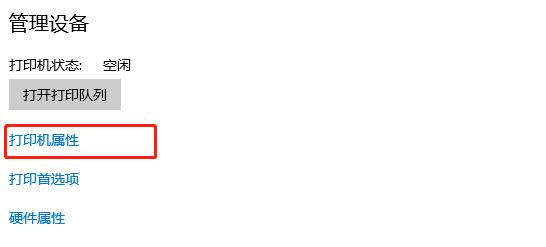
속성 창에 진입한 후 "상세 정보" 탭으로 전환하여 "다음 포트로 인쇄"에서 프린터에 적합한 포트가 지정되어 있는지 확인하세요.
일반적인 포트 설정에는 LPT1 및 USB 포트가 포함됩니다. 이 정보가 도움이 되기를 바랍니다!
5. 프린터 드라이버가 손상되었습니다.
프린터 드라이버가 손상되어 문서를 성공적으로 인쇄할 수 없습니다. 해당 드라이버를 다시 설치한 후 다시 시도해 보세요.
6. 포트나 프린터 케이블에 문제가 있습니다.
컴퓨터가 프린터에 직접 연결되어 있지 않은 경우 케이블의 양쪽 끝을 올바르게 삽입하고 단단히 고정되었는지 확인하세요!
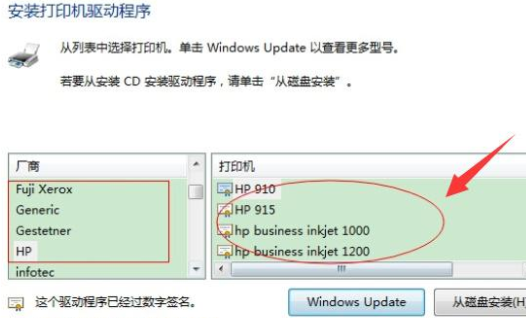
위 내용은 Win10에서 프린터를 설치한 후 인쇄할 수 없습니다.의 상세 내용입니다. 자세한 내용은 PHP 중국어 웹사이트의 기타 관련 기사를 참조하세요!

